आउटलुक रिबन में त्वरित भाग कैसे जोड़ें?
यदि आपको आउटलुक के अपने दैनिक उपयोग में अक्सर क्विक पार्ट्स का उपयोग करने की आवश्यकता होती है, तो आपको यह थोड़ा कष्टप्रद लग सकता है कि आपको ईमेल लिखते समय क्विक पार्ट्स खोजने के लिए इन्सर्ट टैब पर जाना होगा। क्या बनाने का कोई तरीका है? जल्दी भागो के अंतर्गत प्रदर्शित किया गया है मैसेज टैब? उत्तर है, हाँ। इस ट्यूटोरियल में, हम आपको आउटलुक रिबन में क्विक पार्ट्स जोड़ने का तरीका दिखाएंगे।
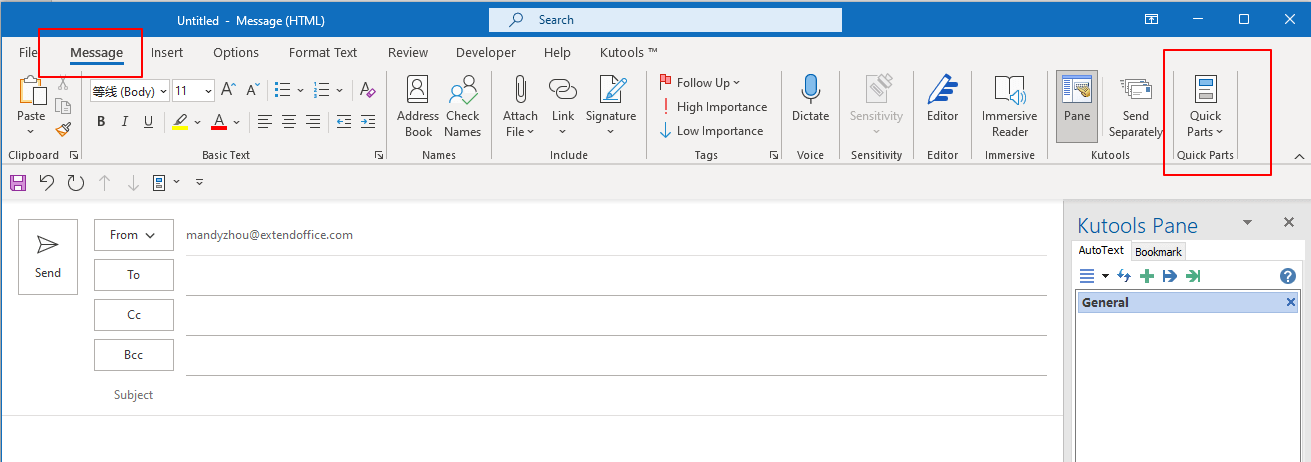
नोट: यहाँ लेता है माइक्रोसॉफ्ट आउटलुक 365 उदाहरण के तौर पर, अन्य आउटलुक संस्करणों में चरणों और विवरणों में कुछ अंतर हो सकते हैं।
संदेश टैब के अंतर्गत आउटलुक रिबन में त्वरित भाग जोड़ें
डालने के लिए त्वरित पुर्ज़े आदेश नीचे मैसेज टैब, कृपया निम्नानुसार करें।
1. आउटलुक में, पर जाएँ होम टैब पर क्लिक करें नई ईमेल नया संदेश लिखने का पेज खोलने के लिए.
2. कर्सर को ईमेल के मुख्य भाग में रखें, फिर क्लिक करें सम्मिलित करें टैब. पर राइट क्लिक करें जल्दी भागो बटन और क्लिक करें रिबन कस्टमाइज़ करें संदर्भ मेनू में विकल्प।
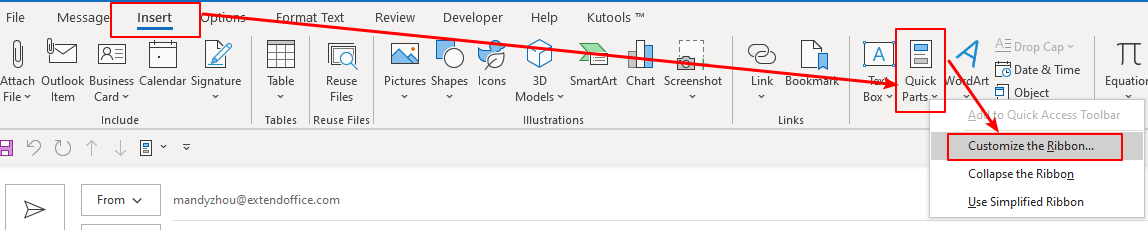
3. आउटलुक विकल्प संवाद बॉक्स पॉप अप होता है. नीचे क्लासिक रिबन को अनुकूलित करें अनुभाग में, चुनें नया मेल संदेश टैब पर क्लिक करें और क्लिक करें नया समूह बटन.
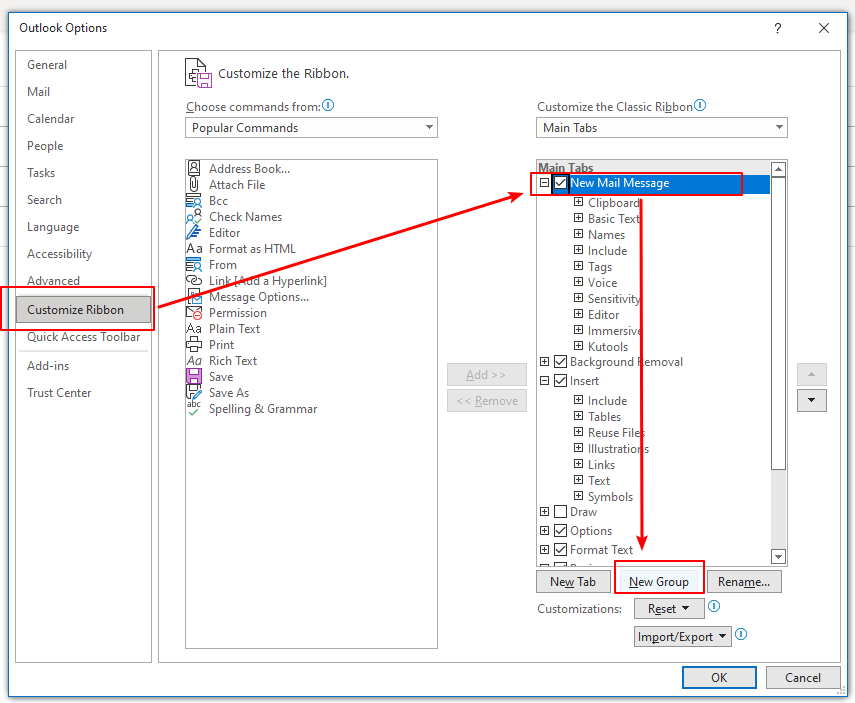
नोट: एक कस्टम कमांड को एक कस्टम समूह में जोड़ा जाना चाहिए। इसलिए, एक नया समूह बनाया जाना चाहिए.

4. नया समूह (कस्टम) जोड़ दिया गया है। अब क्लिक करें नाम बदलें इसे नाम देने के लिए बटन. इस मामले में, मैं टेक्स्ट इनपुट करता हूं "जल्दी भागो" में प्रदर्शित होने वाला नाम डिब्बा।
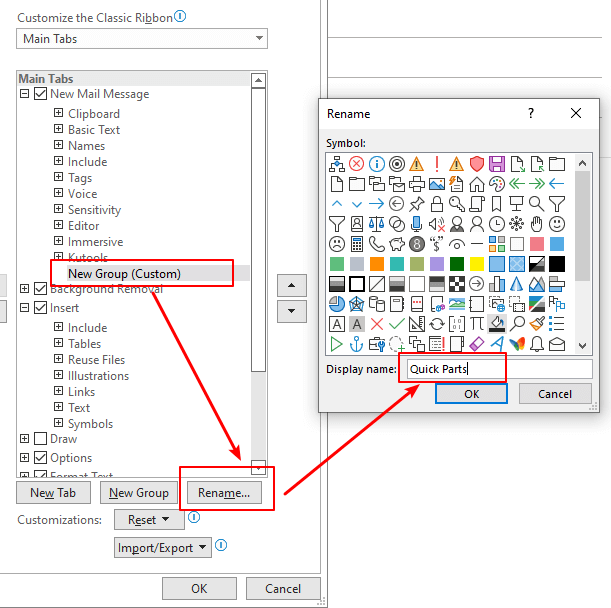
5. क्लिक करें OK बटन। यह वापस चला जाता है आउटलुक विकल्प पृष्ठ। चुनना सभी आदेश से से कमांड चुनें ड्रॉप डाउन सूची। सूची में त्वरित भाग ढूंढें, फिर क्लिक करें बटन.

6. त्वरित पुर्ज़े आदेश अब इसमें डाला गया है जल्दी भागो समूह। क्लिक OK.

अब जब भी आप जाते हैं मैसेज ईमेल लिखते समय टैब, आप देखेंगे जल्दी भागो नीचे जल्दी भागो आपके द्वारा अनुकूलित समूह।

संबंधित लेख
क्विक एक्सेस टूलबार में क्विक पार्ट्स कैसे जोड़ें और आउटलुक में इसका उपयोग कैसे करें?
क्विक एक्सेस टूलबार में क्विक पार्ट्स जोड़ने से आपको अपने लक्ष्य तक पहुंचने में मदद मिल सकती है। इस ट्यूटोरियल में हम क्विक एक्सेस टूलबार में क्विक पार्ट्स जोड़ने और उसका उपयोग करने की विधि के बारे में बात करेंगे।
आउटलुक में त्वरित भागों प्रविष्टियों का नाम कैसे बदलें और संपादित करें?
हमें मौजूदा क्विक पार्ट्स प्रविष्टियों का नाम कैसे बदलना और संपादित करना चाहिए? यह ट्यूटोरियल आपको ट्रिक करने के तरीके दिखाएगा।
आउटलुक में एकाधिक त्वरित भागों और ऑटोटेक्स्ट को कैसे संशोधित या हटाएं?
तो हमें उन्हें जल्दी से कैसे संशोधित या हटा देना चाहिए? यह ट्यूटोरियल आपको काम पूरा करने के तरीके दिखाएगा।
सर्वोत्तम कार्यालय उत्पादकता उपकरण
आउटलुक के लिए कुटूल - आपके आउटलुक को सुपरचार्ज करने के लिए 100 से अधिक शक्तिशाली सुविधाएँ
🤖 एआई मेल सहायक: एआई जादू के साथ त्वरित प्रो ईमेल - प्रतिभाशाली उत्तरों के लिए एक-क्लिक, सही टोन, बहुभाषी महारत। ईमेलिंग को सहजता से रूपांतरित करें! ...
📧 ईमेल स्वचालन: कार्यालय से बाहर (POP और IMAP के लिए उपलब्ध) / ईमेल भेजने का शेड्यूल करें / ईमेल भेजते समय नियमों के अनुसार ऑटो सीसी/बीसीसी / स्वतः अग्रेषित (उन्नत नियम) / स्वतः ग्रीटिंग जोड़ें / बहु-प्राप्तकर्ता ईमेल को स्वचालित रूप से अलग-अलग संदेशों में विभाजित करें ...
📨 ईमेल प्रबंधन: आसानी से ईमेल याद रखें / विषयों और अन्य लोगों द्वारा घोटाले वाले ईमेल को ब्लॉक करें / डुप्लिकेट ईमेल हटाएँ / उन्नत खोज / फ़ोल्डरों को समेकित करें ...
📁 अनुलग्नक प्रो: बैच सहेजें / बैच अलग करना / बैच संपीड़न / ऑटो सहेजें / ऑटो डिटैच / ऑटो कंप्रेस ...
🌟 इंटरफ़ेस जादू: 😊अधिक सुंदर और शानदार इमोजी / टैब्ड व्यू के साथ अपनी आउटलुक उत्पादकता बढ़ाएँ / आउटलुक को बंद करने के बजाय छोटा करें ...
???? एक-क्लिक चमत्कार: आने वाले अनुलग्नकों के साथ सभी को उत्तर दें / फ़िशिंग-रोधी ईमेल / 🕘प्रेषक का समय क्षेत्र दिखाएं ...
👩🏼🤝👩🏻 संपर्क एवं कैलेंडर: बैच चयनित ईमेल से संपर्क जोड़ें / किसी संपर्क समूह को अलग-अलग समूहों में विभाजित करें / जन्मदिन अनुस्मारक हटाएँ ...
के ऊपर 100 सुविधाएँ आपके अन्वेषण की प्रतीक्षा करें! अधिक जानने के लिए यहां क्लिक करें।

